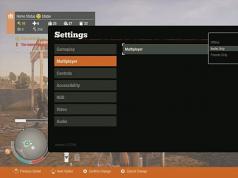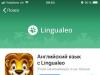Startējot datoru, parasti dzirdat Windows sveiciena skaņu. Šo apsveikuma mūziku var mainīt vai izslēgt pavisam.
Kā noņemt Windows sveicienu
Atveriet vadības paneli un dodieties uz kategoriju “Aparatūra un skaņa”.
Vadības panelī tiek atvērta kategorija Aparatūra un skaņa  Noklusējuma balss sveiciena mūzika ir atspējota
Noklusējuma balss sveiciena mūzika ir atspējota
Šajā logā jums jāiet uz cilni "Skaņas". Lai atspējotu standarta Windows sveiciena skaņas, šajā cilnē noņemiet atzīmi no izvēles rūtiņas “Atskaņot Windows starta zvana signālu” un noklikšķiniet uz pogas “OK”.
Kā nomainīt Windows 7 sveicienu
Jūs varat mainīt sveiciena skaņu operētājsistēmā Windows 7 uz kādu nestandarta sveicienu, piemēram, sveicienu pantā vai balss sveicienu angļu vai krievu valodā, kā arī varat izveidot muzikālu sveicienu no sava iecienītākā mūzikas ieraksta. Lai to izdarītu, logā "Skaņa" cilnē "Skaņas" atrodiet programmas notikumu "Pieteikties Windows" un noklikšķiniet uz tā.
 Logs ar nosaukumu Sound
Logs ar nosaukumu Sound Pēc tam tiek aktivizēta poga “Pārlūkot”. Noklikšķiniet uz tā, un tiks atvērts logs, kurā jums jāatrod nepieciešamais fails.
 Šajā mapē ir standarta Windows 7 sveiciena zvana signāls
Šajā mapē ir standarta Windows 7 sveiciena zvana signāls Šim failam ir jābūt .WAV paplašinājumam. Failu ar paplašinājumu .WAV var pārveidot par skaņas failu. Kad esat atradis vajadzīgo failu, jums jānoklikšķina uz tā un jānoklikšķina uz pogas "Atvērt", un logā "Skaņa" jānoklikšķina uz pogas "OK". Jūsu sveiciens tagad tiks atskaņots, startējot Windows.
Kā mainīt sveicienu operētājsistēmā Windows 8
Windows 8 sveicienu var mainīt tieši tādā pašā veidā, kā tiek mainīts sveiciens operētājsistēmā Windows 7. Vienīgā atšķirība ir tāda, ka pēc noklusējuma operētājsistēmā Windows 8 logā “Skaņa” cilnē “Skaņas” nav programmas notikumu “Pieteikties uz Windows”, “Iziet no Windows” un “Izslēgt Windows”. Tāpēc vispirms ir jāiespējo Windows pieteikšanās programmatūras notikums, lai tas tiktu parādīts. To var iespējot reģistra redaktorā. Mēs palaižam komandu Palaist, vienlaikus nospiežot tastatūras taustiņus WIN + R. Tiek atvērts logs Palaist.
 Palaidiet komandu regedit
Palaidiet komandu regedit Šajā logā jums jāievada komanda “regedit” bez pēdiņām un noklikšķiniet uz pogas “OK”. Tiks atvērts reģistra redaktors.
 Reģistra redaktorā atrodiet WindowsLogon filiāli
Reģistra redaktorā atrodiet WindowsLogon filiāli Šajā reģistra redaktorā jums ir jāiet ceļš HKEY_CURRENT_USER - AppEvents - EventLabels - WindowsLogon.
 Atrodiet parametru ExcludeFromCPL un mainiet to
Atrodiet parametru ExcludeFromCPL un mainiet to Labajā logā noklikšķinot uz WindowsLogon, ar peles labo pogu noklikšķiniet uz ExcludeFromCPL vienuma un parādītajā izvēlnē atlasiet “Mainīt”. Tiks atvērts neliels logs, kurā jums jāiestata vērtība uz 0 un noklikšķiniet uz “OK”.
 Mainiet parametra ExcludeFromCPL vērtību uz 0
Mainiet parametra ExcludeFromCPL vērtību uz 0 Pēc tam varat aizvērt reģistra redaktoru, un cilnes “Skaņas” logā “Skaņa” parādīsies programmas notikums “Pieteikties sistēmā Windows”. Tagad varat droši mainīt sveicienu.
Dārgie draugi, rīt pienāks 9. maijs, kas nozīmē, ka visa valsts svinēs Uzvaras dienu.. Apsveicu jūs visus Lielajā Uzvaras dienā un novēlu veselību un labklājību it visā! Un šodien es aicinu jūs izlasīt nākamo emuāra rakstu “Windows tehniskās problēmas”.
Šajā apmācībā mēs apskatīsim, kā varat mainīt sveiciena ekrāna attēlu. Ieslēdzot datoru, operētājsistēma tiek ielādēta un pēc tam parādās uhlaipni lūdzam pieskarietiesLogss7 Uz zila fona uzraksts "Laipni lūdzam", šis fons ir bijis standarta dizains kopš Windows 7 instalēšanas. Kopumā, lai mainītu sveiciena attēlu (fonu), ir divi veidi:
1. Mainiet attēlu, izmantojot reģistru.
2. Mainiet attēlu, izmantojot papildu programmu.
Es iesaku jums iepazīties ar divām sveiciena attēla aizstāšanas metodēm. Tātad, sāksim ar pirmo metodi.
Pirmkārt, mums būs jāizlemj par attēlu, kuru vēlamies iestatīt kā sveiciena ekrānu. Lai attēls netiktu izstiepts, attēlam ir jāatbilst monitora izšķirtspējai. Lai attēlu izmantotu kā sveiciena fonu, nepieciešams paplašinājums .jpg.
Tātad, lai mainītu sveiciena attēlu, izmantojot reģistru, jums ir jāatver Windows 7 Explorer (izlasiet, kas ir Windows 7 Explorer), tad jums būs jāiet uz šo adresi: C:\Windows\System32\oobe\info \foni.
Jāpiebilst, ka pēdējās divas mapes (info un foni) var nebūt, tādā gadījumā mēs tās izveidosim paši.

Pēc tam atlasītais attēls būs jāpārvieto uz mapi Foni, nosaucot to par backgroundDefault jpg.
Pēc tam atveriet reģistrs, lai to izdarītu, noklikšķiniet uz Sākt, pēc tam dodieties uz cilni "Palaist" un ievadiet komandu "regedit" un noklikšķiniet uz tās. Varat arī izmantot īsinājumtaustiņu “Win+R” un meklēšanas joslā ierakstīt “regedit” un noklikšķināt uz “OK”.

Tas atvērs reģistra redaktora logu. Tagad mums būs jādodas uz šo adresi:
HKEY_LOCAL_MACHINE\SOFTWARE\Microsoft\Windows\CurentVersion
\Autentifikācija\LogonUI\Fons

Kad esam devušies uz adresi, veiciet dubultklikšķi uz parametra “OEMBackground” un vērtību rindā aizstājam skaitli “0” ar “1”.

Gadījumā, ja jums pēkšņi nav šī parametra, jums tas ir jāizveido; lai to izdarītu, ar peles labo pogu noklikšķiniet uz brīvas loga daļas un atlasiet komandu “Izveidot DWORD parametru”.

Pēc tam izveidotajam parametram piešķiriet nosaukumu “OEMBackground”.
Otrā metode ir sveiciena attēla maiņa, izmantojot programmu Win7LogonBackgroundChanger.
Kad esat lejupielādējis šo programmu, jums būs jāizpako arhīvs un jāpalaiž programma, izmantojot diriģentsWindows 7 .
Rezultātā tiks atvērts programmas galvenais logs, kurā tiek parādīts izmantotais Windows 7 sveiciena ekrāns.

Tieši zemāk ir redzami standarta attēli, kas tiek izmantoti operētājsistēmā Windows 7. Izmantojot peli, noklikšķiniet uz jebkura attēla un noklikšķiniet uz “Lietot”, lai saglabātu. Pēc tam tiks atvērts papildu logs, noklikšķiniet uz “Jā”. Pēc tam sveiciena ekrāna fons izskatīsies citādāk. Kā redzat, šādas darbības tiek veiktas ar attēliem, kas atrodas Windows 7 sistēmas mapē.
Tālāk apskatīsim, kā izmantot savus zīmējumus kā sveicienu. Lai to izdarītu, izvēlētie attēli būs jāpārvieto, piemēram, uz mapi ar attēliem. Es izveidoju mapi “Welcome Screen” “Local Disk C”. Pēc tam atveriet programmu “Win7LogonBackgroundChanger”, noklikšķiniet uz cilnes “Izvēlēties mapi”, pēc tam norādiet attēla ceļu un noklikšķiniet uz “OK”.
Parasti, ieslēdzot datoru, tiek atskaņota standarta Windows sveiciena mūzika, taču jūs varat izslēgt šo sveicienu un iestatīt citu sveicienu.
Kā izveidot balss sveicienu
Lai izveidotu balss sveicienu angļu vai krievu valodā, jums ir jāizveido teksta dokuments ar tekstu un jāinstalē startēšanas mapē. Vispirms uz darbvirsmas izveidojiet teksta dokumentu; lai to izdarītu, pārvietojiet peles rādītāju uz jebkuru tukšu vietu ekrānā un nospiediet peles labo pogu. Parādītajā konteksta izvēlnē vispirms jāizvēlas “Izveidot” un pēc tam “Teksta dokuments”. Pēc tam uz darbvirsmas parādīsies teksta dokuments.
Teksta dokumenta izveide ar paplašinājumu .txt
Atveriet šo dokumentu un ielīmējiet tur šādu kodu:
Dim runā, runa
runā = "tavs sveiciens angļu valodā"
Iestatīt runu=CreateObject("sapi.spvoice")
runa.Runā runā
Šajā kodā pēdiņas jāievada manuāli no tastatūras, un frāze “jūsu sveiciens angļu valodā” jāaizstāj, piemēram, ar “preevet dima”. Pēc labošanas tam vajadzētu izskatīties kā attēlā.
 Uzrakstiet jebkuru apsveikuma tekstu
Uzrakstiet jebkuru apsveikuma tekstu Pēc tam noklikšķiniet uz "Fails" un atlasiet "Saglabāt kā". Tiks atvērts logs, kurā laukā “Faila nosaukums” ir jāieraksta jebkurš faila nosaukums un noteikti jāaizstāj paplašinājums ar vbs. Tam vajadzētu izskatīties kā "Greetings.vbs".
 Saglabājiet balss sveicienu datorā vbs formātā
Saglabājiet balss sveicienu datorā vbs formātā Tagad saglabājiet failu, noklikšķinot uz pogas “Saglabāt”. Lai šis balss sveicienu ieraksts tiktu sākts, startējot Windows, ir jāatver startēšanas mape un tajā jāievieto izveidotais fails. Lai to izdarītu, palaidiet komandu Palaist, vienlaikus nospiežot divus tastatūras taustiņus WIN+R. Logā Palaist ievadiet komandas apvalku:Startup un noklikšķiniet uz Labi.
 Palaist komandu
Palaist komandu Tiks atvērta startēšanas mape. Šajā mapē jāielīmē vai jāpārnes iepriekš izveidots teksta dokuments, un pēc tam, ieslēdzot datoru, sveiciens atskanēs “Sveiki Dima”
Neparasti sveicieni
Varat likt datoram atskaņot muzikālu sveicienu vai dzejas sveicienu, kad tas ir ieslēgts. Lai to izdarītu, datorā būs jālejupielādē Adobe Audition CC6 un jāinstalē. Izmantojot šo programmu, ar šo programmu datorā jāatver gatavais fails un jāsaglabā .wav formātā. Pēc tam jums ir jāpalaiž vadības panelis. Vadības panelī dodieties uz kategoriju "Aparatūra un skaņa" un noklikšķiniet uz vienuma "Skaņa".
 Vadības panelī atrodam skaņas vienumu
Vadības panelī atrodam skaņas vienumu Tiks atvērts logs ar nosaukumu “Skaņa”. Šajā logā jums jāiet uz cilni "Skaņas".
 Šeit varat klausīties Windows sveiciena skaņas
Šeit varat klausīties Windows sveiciena skaņas Šajā cilnē programmas notikumu sarakstā jāatrod vienums “Pieteikties sistēmā Windows”. Noklikšķinot uz "Pieteikties sistēmā Windows", tiek aktivizēta poga "Pārlūkot". Noklikšķiniet uz tā un atvērtajā logā atrodiet iepriekš sagatavoto failu .WAV formātā, atlasiet to un noklikšķiniet uz pogas “Atvērt”.
Jau vairākus gadus datortehnika un dažādas ierīces no luksusa preču kategorijas tiek pārklasificētas uz cilvēkiem pazīstamām standarta ierīcēm, kuras tiek lietotas ikdienā. Ierīču tehnoloģiskā modernizācija ir ļāvusi patērētājiem pielāgot ierīces individuālajām vajadzībām, instalēt interesējošos utilītus, drošības programmas un daudz ko citu.
Šajā rakstā mēs runāsim par sveiciena ekrānu datoraprīkojumā, kas tiek klasificēts kā ekrānsaudzētājs. Ja veidņu fona ikonas tiek modernizētas, vienkārši ielādējot kādu interesantu attēlu, fonu, dažādas tapetes, tad norādīto elementu ir grūtāk mainīt, tomēr nereti klasiskā versija cilvēku kaitina, kas atļauj pieņemt krasus lēmumus. Tālāk mēs jums pateiksim, kā mainīt vai atspējot sveiciena elementu datorierīcēs, kurās darbojas sistēma Windows. Lai veiktu šīs procedūras, ir vairākas metodes, no kurām katra ir efektīva un vienkārša, ja vien zināt īstenošanas noteikumus. Apskatīsim sīkāk katru no iespējām.
Personālā datora startēšanas grafikas stila maiņa, rediģējot reģistra redaktoru, ir viens no sarežģītākajiem, bet efektīvākajiem veidiem, kā atrisināt radušos problēmu. Process ietver iejaukšanos operētājsistēmas iestatījumos, tāpēc nepārliecinātiem datoru lietotājiem labāk ir atteikties veikt procedūru neatkarīgi, izmantojot šo metodi, vai stingri ievērot turpmākos norādījumus.
Vispirms apsvērsim, kā mainīt Windows 7 sveiciena ekrānu, jo turpmākajās programmatūras modifikācijās veiktajai procedūrai ir dažas būtiskas atšķirības. Windows 7 sveiciena ekrāna maiņas procedūra ir šāda:

Ja galvenais mērķis bija noņemt ekrānsaudzētāju, tad šajā posmā darbu var uzskatīt par pabeigtu, pretējā gadījumā, lai instalētu citu fonu, jums būs jāveic vēl dažas manipulācijas:

Atliek tikai restartēt klēpjdatoru. Ja darbības tiek veiktas pareizi, tad izmēģinājuma lejupielādes laikā lietotājs varēs baudīt instalēto attēlu, nevis standarta fonu.
Arī versijām, kas seko septiņām versijām, ir nepieciešama iejaukšanās OS darbībā, lai noņemtu fona grafiku no programmatūras darbības, tomēr process ir nedaudz atšķirīgs. Apskatīsim, kā iestatīt sveicienu, kā piemēru izmantojot operētājsistēmu Windows 10:
- Līdzīgi kā iepriekšējās instrukcijās, dodieties uz informācijas mezglu HKEY_LOCAL_MACHINE. Lai noņemtu sveicienu, pēc tam ir jāatlasa mape PROGRAMMATŪRA ar secīgu pāreju uz sadaļu Politikas, kur atzīmējat Microsoft vienumu, pēc kura patērētājs varēs ievadīt Windows reģistrā.
- Nosacītā arhivētājā, izmantojot manipulatoru, brīvajā laukā ir jāizvēlas direktīva “Izveidot DWORD 32 parametru”, piešķirot tai nosaukumu NoLockScreen.
- Atliek tikai paplašināt pārdēvēto parametru, lai detalizēti aprakstītu saturu, ievadītu tajā saucēju, apstiprinātu darbību un pārbaudītu rezultātu, nospiežot Win un L komandu kombināciju.
Ja lietotājs vēlas vienlaikus dzēst papildus sveiciena grafikai arī esošās paroles, bloķēšanas komanda būs jānoņem. Lai to izdarītu, datora ierīces iestatījumos būs jāatrod “Pieteikšanās opcijas” un jānoņem bloķējošie elementi vai jāatspējo automātiskā pieteikšanās, ja vēlaties noņemt tikai traucējošos ekrānsaudzētājus ar nepieciešamību atstāt PIN.
Trešās puses lietojumprogrammas instalēšana kā iespēja mainīt ekrānsaudzētāju
Nepieciešamība pēc procesuālas grafiskā pieteikšanās fona nomaiņas bieži rodas ne tikai profesionāļiem vai pārliecinātiem datoru lietotājiem, bet arī iesācējiem. Pēdējai cilvēku kategorijai iepriekšējā opcija nav pareizais problēmas risinājums, jo tas ietver uzdevumu veikšanu, kuru nepareiza īstenošana var ietekmēt ierīces funkcionalitāti. Jautājums par to, kā mainīt sveiciena ekrānu, nozīmē arī mazāk sarežģītu risinājumu, instalējot trešās puses utilītu. Šajā gadījumā nav jāiejaucas datora ierīces operētājsistēmā: varat mainīt sistēmas, kurā darbojas operētājsistēma Windows 7, sveiciena ekrānu, lejupielādētajā un instalētajā utilītprogrammā norādot subjektīvās preferences.
Programma Logon Background Changer ir vispopulārākā utilīta starp nosacījuma klases lietojumprogrammām. Lai to izmantotu, vienkārši lejupielādējiet lietojumprogrammu, un jūs varat sākt strādāt ar to tieši, bez īpašas utilītas instalēšanas vai izmaiņu veikšanas sistēmā. Lietojumprogrammai ir interesants un tajā pašā laikā kodolīgs interfeiss, kurā ir pieejamas šādas ieviešanas iespējas:
- Iespēja apskatīt attēlu, kas iestatīts kā ievades fons.
- Ekrāna maiņai pieejami attēli.
- Lietderības iestatījumi, kuros lietotājs var norādīt interesējošos parametrus, ekrāna dizaina stilu, attēlu toni un kvalitātes rādītājus.
- Atlasiet direktoriju, kurā norādāt elektronisko ceļu uz mapi, no kuras tiks izmantoti attēli.
- Taustiņš, lai apstiprinātu veiktās izmaiņas.
- Pilna režīma formāta pielietošana.

Kā fonu varat iestatīt gan programmai pieejamos grafiskos attēlus, gan izmantot trešās puses attēlu vai fotoattēlu, kas lejupielādēts noteiktā datora mapē, norādot ceļu uz to, izmantojot utilīta Izvēlieties mapi. Pēc tam, kad lietotājs ir izvēlējies attēlu, kas viņam patīk, viss, kas viņam jādara, ir apstiprināt darbību un restartēt klēpjdatoru, lai pārbaudītu pabeigto darbību.
Instalējot nosacījumu lietojumprogrammu, jūs varat atrisināt ne tikai jautājumu par to, kā mainīt sveiciena attēlu operētājsistēmā Windows 7, bet arī aizstāt fona izpildi jaunākās OS versijās, tostarp 8, 8.1 un pat 10, kurās pēc noklusējuma ir nav audio pavadījums datora ierīces ieslēgšanai.
Septiņos varat arī aizstāt noteiktas kategorijas fona attēlu, izmantojot tādas lietojumprogrammas kā Tweakslogon Changer, Logon Screen Rotator, tomēr šīs utilītas ne vienmēr ļauj mainīt grafisko atbalstu klēpjdatora ielādei nākamajās, modernizētajās versijās. no programmatūras.
Jautājums par to, kā mainīt sveiciena skaņu, bieži tiek atrisināts paralēli fona attēla maiņai, kas parādās, datoram sāknējot. Lai mainītu ierīces ieslēgšanas procesa audio pavadījumu, jums būs arī jālejupielādē īpaša programma ar nosaukumu Startup Sound Changer. Šī ir apjomīga utilīta ar šauru specializāciju, ko izmanto, lai aizstātu datora startēšanas skaņu gan Windows 7 sistēmās, gan turpmākajās versijās. Lietderība ļauj iestatīt jebkuru programmā ielādēto failu kā zvana signālu, ja audio faila formāts ir WAV.
Varat arī mainīt ievades mūziku, izmantojot sistēmas iestatījumus. Lai to izdarītu, jums būs jāiet cauri “Skaņas” iestatījumiem uz vienumu “Noklusējums”, kur sadaļā “Skaņas shēma” atlasiet melodiju katram režīmam, proti, datora palaišanai, izslēgšanai un citiem procesiem. no sistēmā pieejamajiem. Zvana signālu produktam, kas nav standarta sarakstā, varat pārbaudīt rindiņā “Skaņas”, kas atrodas atvērtā loga apakšā: ievadiet lejupielādēto failu, WAV formātu un apstipriniet komandu, nospiežot “ Lietot” taustiņu. Tajā pašā logā varat pilnībā noņemt skaņu no uzdevumjoslas, kad startējat datoru, noņemot izvēles rūtiņu blakus vienumam “Atskaņot Windows starta zvana signālu”.
Atspējošana, izmantojot vietējās kategorijas grupas politikas redaktoru
Visbiežāk uzdotais jautājums ir dilemma par to, kā noņemt sveiciena ekrānu operētājsistēmā Windows 10, kas pēc noklusējuma parāda īpašnieka personas datus sāknēšanas laikā. To var izdarīt, izmantojot iepriekšējās metodes, vai arī izmantojot datora tīkla politikas rediģēšanas metodi. Lai noņemtu sveiciena ekrānu, jums ir jāizmanto komanda “Run” vai jānospiež kombinācija Win + R, lai pārietu uz “Vietējās grupas politikas redaktoru”, kur atveriet kataloga sarakstu “Administratīvās veidnes”. Atvērtajā logā būs mapju reģistrs, starp kuriem jums jāizvēlas “Vadības panelis” un jāiet uz izvēlni “Personalizēšana”. Atveramo komandu sarakstā ir jāatlasa opcija “Aizliegt bloķēšanas ekrāna rādīšanu”, jāatspējo uzdevums, pārmaiņus atzīmējot izvēles rūtiņu blakus vienumam “Iespējots” un apstiprinot direktīvu ar pogu “OK”. Ja pareizi atspējojat pieteikšanās stilu operētājsistēmā Windows 10, nākamreiz, kad startējat klēpjdatoru, lietotājam nekavējoties tiks parādīts logs paroles ievadīšanai bez iepriekšēju, traucējošu grafisko režīmu klātbūtnes.
Paralēli sveiciena atspējošanai operētājsistēmā Windows 10 operētājsistēma ļauj gan mainīt displeja grafisko dizainu, gan pievienot tam skaņas. Lai to izdarītu, administratīvo vai pārvaldības veidņu kategorijā jums būs jāatlasa sadaļa "Sistēma", pēc tam komandu sarakstā jāiet uz kataloga saraksta vienumu zem virsraksta "Pieteikšanās", kurā tiks atvērts logs. kas jums ir jāatlasa “Vienmēr izmantot pielāgotu pieteikšanās fonu”, apstipriniet komandu un iestatiet Windows 10 sveiciena politikas iestatījumus. Pēc tam datorā būs jāatlasa faili, kas ir ieteicami grafikas un skaņas atskaņošanai, un jāiestata tie kā programmatūras radītās. Lai pārbaudītu rezultātu, vienkārši restartējiet datoru, izmantojot šo metodi, lai pārbaudītu veikto darbību efektivitāti. Noteiktie noteikumi ļauj mainīt sveicienu abās OS versijās 8, 10 un Windows 7.
Apkopojot
Standarta datora palaišanas ekrāns bieži vien laika gaitā nogurdina ierīces īpašnieku un rada zināmu kairinājumu, kas ietekmē personas turpmāko darbību. Ir vērts atzīmēt, ka šāds apgalvojums ir pārbaudīta, zinātniska metode, fakts: zinātnieki ir apstiprinājuši saistību starp traucējošiem elementiem datora ekrānā un nelabvēlīgu cilvēka emocionālo un psiholoģisko stāvokli.
Mūsdienīgie tehnoloģiskie risinājumi ļauj likvidēt vai modificēt datora starta ekrānu, gan traucējot datora operētājsistēmu, gan instalējot trešo pušu lietojumprogrammas, kas ļauj jebkuras kategorijas lietotājam mainīt monitora kaitinošo sāknēšanas fonu.